Excel용 Data Visualizer 추가 기능을 사용하여 순서도를 만드는 방법
Microsoft Excel 은 숫자에 매우 적합합니다. 확실히 이 작업을 정말 잘 수행합니다. 그러나 데이터를 쉽게 시각화하고 분석할 수 있는 매력적인 방식으로 데이터를 표시하려는 경우 이 놀라운 제품에는 일부 기능이 부족할 수 있습니다. 이를 위해서는 일부 지원이 필요합니다 . Excel용 Data Visualizer 추가 기능을 사용해 보십시오.(Data Visualizer add-in)
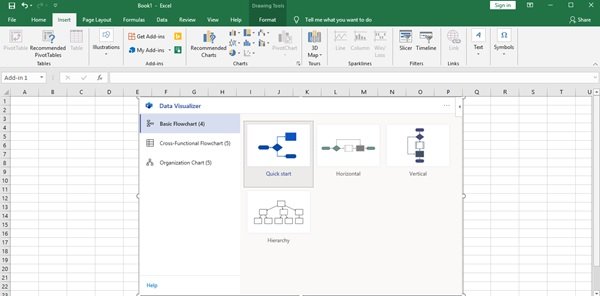
Excel 용 데이터 시각화 도우미(Data Visualizer) 추가 기능 은 Excel 365 워크시트를 Visio 다이어그램 으로 변환할 수 있는 Excel 의 새로운 기능입니다. 이 추가 기능을 사용하면 Excel(Excel) 표의 데이터에서 고품질 순서도, 교차 기능 순서도 및 조직도(모든 모양, 연결 및 데이터 연결)를 자동으로 만들 수 있습니다. 사용자는 Microsoft Visio Data Visualizer 를 사용 하기 위해 Visio 를 구입할 필요가 없으며 (Visio)Windows/Mac 또는 Online 용 Excel 365 만 있으면 됩니다.. 이것은 하나의 흥미로운 도구이며 자주 순서도나 다이어그램을 만드는 경우 시도해 볼 가치가 있습니다.
시작하려면 Office 365 구독만 있으면 됩니다. (Office 365)Visio 에 대한 추가 구독 은 필요 하지(NOT) 않습니다.
Excel용 데이터 시각화 도우미 추가 기능
Data Visualizer 는 (Data Visualizer)Excel 및 Visio 의 장점을 최대한 활용합니다 . Excel 통합 문서 에 데이터를 입력하면 Visio 에서 자동으로 다이어그램을 만듭니다. Office 365 구독이 있는 사람은 누구나 Data Visualizer 추가 기능을 사용하여 Visio 다이어그램을 만들 수 있습니다. 기본 Excel 데이터를 사용하여 다이어그램을 수정합니다. 다이어그램을 보고, 인쇄하고, 공유할 수 있습니다.
이 도구는 제한된 옵션을 제공하고 상당히 성가실 수 있는 이미 Office 에 있는 다이어그램 옵션의 대안입니다.(Office)
(Create Flowcharts)Excel 에서 순서도 및 조직도 만들기(Organizational)
Excel 용 데이터 시각화 도우미(Data Visualizer) 추가 기능 은 다음에 사용할 수 있습니다.
- Windows의 Excel
- 엑셀론 맥과
- 회사 또는 학교 계정이 있는 웹용 Excel
위의 항목에 Data Visualizer(Data Visualizer) 를 설치 하려면 다음 단계를 따라야 합니다.
1] ' Excel' 을 열고 새 ' 공백'(Blank’) 통합 문서 만들기
2] ' 삽입' 을 클릭한 다음 ' (Insert’)추가 기능 가져오기(Get Add-ins) ' 를 누르 십시오.
3] Office 추가 기능 스토어 에서 (Office Add-ins Store)'Visio Data Visualizer ' 를 검색 하고 ' 추가(Add) ' 버튼을 누르십시오.
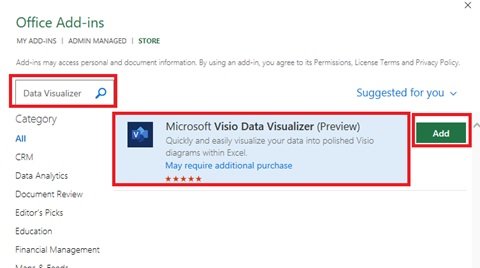
4] 이제 Office 365 subscription/Microsoft 365 work/ school account. 과 연결된 계정으로 '로그인' 합니다.(‘Sign In’)
참고 : 추가 기능을 사용하기 위해 (Note)Visio 구독이 필요하지 않습니다 . 그러나 적절한 Visio 라이선스 가 있는 경우 ' 로그인'(Sign In’) 을 선택하고 그렇지 않은 경우 ' 나중에 로그인(Sign in later’) '을 선택합니다 . 여기에는 로그인한 후에만 잠금 해제되는 몇 가지 기능이 있습니다.
(Create)Excel 의 데이터에서 다이어그램/순서도 만들기
Excel 용 데이터 시각화 도우미(Data Visualizer) 추가 기능은 Excel 에서 편집 가능한 다양한 샘플 데이터 테이블로 구동됩니다 . 현재 (Currently)Data Visualizer 는 (Data Visualizer)기본 순서도(Basic Flowchart) , 교차 기능 순서도(Cross-Functional Flowchart) 및 조직도(Organization Chart) 를 포함한 세 가지 유형의 다이어그램 옵션을 제공합니다 . 이 샘플은 시작하는 데 유용하며 사용자는 다음을 수행할 수 있습니다.
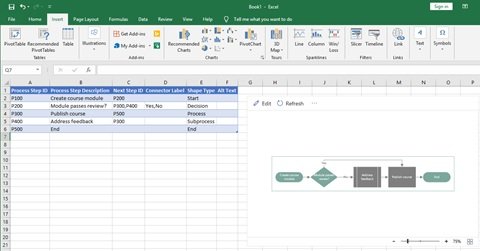
- 프로세스 단계 추가
- 커넥터 수정
- 종속성 생성
- 소유자 삽입
- 그리고 훨씬 더
이 샘플 워크시트는 시작점일 뿐입니다. 더 많은 행을 추가하고 모양 유형(Shape Types) 을 변경하고 전환할 수 있습니다. 더 많은 선택이 있습니다.
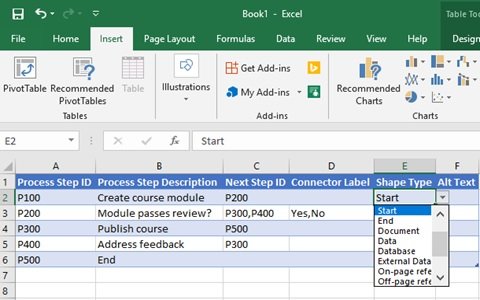
열을 더 추가하여 이 워크시트를 확장할 수도 있습니다. 이러한 열은 기본 Visio 다이어그램을 변경하지 않지만 워크시트를 보다 광범위한 분석에 동화할 수 있도록 합니다.
사용자는 샘플 데이터를 자신의 것으로 쉽게 교체할 수 있으며 완료되면 ' 다이어그램 새로 고침 '을 눌러 (Refresh Diagram)Excel 시트 에서 데이터 연결 다이어그램과 정확하게 동기화된 변경 사항을 볼 수 있습니다 .
다이어그램/순서도 보기(View) , 인쇄 및 공유
Visio 다이어그램은 온라인에서 생성 되기 때문에 (기본적으로 OneDrive 또는 SharePoint 에 저장됨) 다른 (SharePoint)Office 365 사용자 와 보기, 인쇄 및 공유 가 상상할 수 없을 정도로 간단해집니다. 웹용 Visio(Visio) 에서 다이어그램을 열려고 할 때마다 추가 기능 메뉴 모음의 줄임표(•••)에서 웹에서 열기를(Open in web) 선택 합니다.
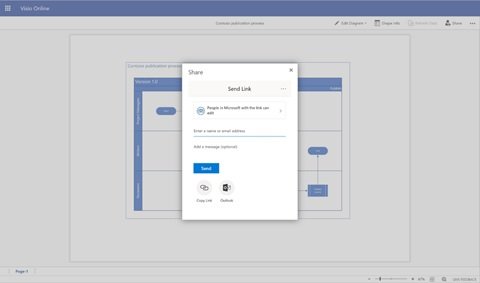
참고(Note) : 아직 로그인하지 않은 경우 Microsoft 365 또는 Office 365 회사 또는 학교 계정으로 로그인하라는 메시지가 표시됩니다. 로그인을(Sign in) 선택한 다음 모든 권한 프롬프트 를 허용하거나 수락 합니다.(Allow or Accept)
Visio 파일(Visio File) 이 생성된 후 ' 파일 열기'(Open File’) 를 선택 합니다. 여기에서:
- 인쇄하려면(To print) – 웹용 Visio 에서 줄임표 (Visio)(. . .) > Print 를 선택하여 다이어그램을 인쇄합니다.
- 공유하려면(To share) – '공유'(‘Share’) 버튼을 선택하여 링크를 생성하거나 공유하려는 사람들의 이메일 주소를 입력합니다.
(Customize)Data Visualizer 추가 기능을 사용하여 다이어그램/순서도 사용자 지정 및 편집
별도의 전체 Visio(Visio) 라이선스 가 없는 사용자에게는 ' 편집'(Edit’) 버튼이 작동하지 않습니다 . Visio 라이선스가 없으면 원래 색 구성표가 유지되고 사용자 지정이 제한됩니다.
Visio Online 플랜 1(Visio Online Plan 1) 또는 Visio Online 플랜 2(Visio Online Plan 2) 라이선스를 사용 하면 사용자가 데이터 시각화 도우미(Visualizer) 다이어그램으로 많은 작업을 수행하고 프레젠테이션을 더 흥미롭게 만들 수 있습니다. 텍스트 또는 이미지를 추가하고, 디자인 테마를 적용하고, Visio(Visio) 또는 Visio Online 에서 다이어그램을 사용자 지정하기 위해 기타 수정 작업을 수행할 수 있습니다 .
결론(The Bottom line) – 전체 Visio 버전에 액세스할 수 없는 경우 가능한 유일한 다이어그램 변경은 원본 워크시트에서입니다.(The only diagram alterations possible are from the source worksheet unless you can access the full Visio version.)
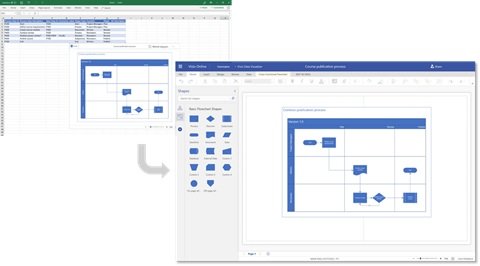
도움말 및 지원
사용자는 추가 지원 을 받고 줄임표를 클릭하고 ' 도움말'(Help’) 또는 ' 피드백 보내기 '를 클릭하여 추가 기능에서 (Send feedback’)Microsoft 에 직접 피드백을 보낼 수 있습니다 .
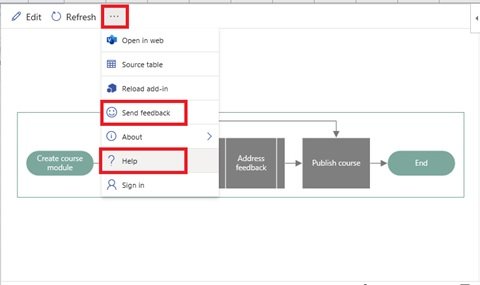
(Data Visualizer)Excel 용 (Excel)Data Visualizer 추가 기능 은 시도해 볼 가치가 있습니다!
Excel 용 Visio Data Visualizer 추가 기능(Visio Data Visualizer Add-In) 을 시도해야 합니다 . 샘플 워크시트를 열고 순서도를 사용하여 작동 방식을 확인합니다.
출처(Source) : Microsoft.com .
Related posts
Excel에서 Automatic Data Type feature를 사용하는 방법
Excel에 Picture feature에서 Insert Data 사용하는 방법
Excel graph or chart에서 Data Series의 이름을 바꾸는 방법
Download 무료 Word, Excel, PowerPoint, Access, Visio Templates
Use PDF Data Connector Excel PDF 데이터를 스프레드 시트로 가져 오는 것
Excel에서 Yes or No entries의 수를 계산하는 방법
Excel에서 Percentile.Exc function을 사용하는 방법
Excel에서 DISC function을 사용하는 방법
한 페이지에서 Excel or Google Sheets에서 선택한 셀을 인쇄하는 방법
Excel의 여러 열로 한 열을 분할하는 방법
Microsoft Excel에서 URLs에서 도메인 이름을 추출하는 방법
Excel에서 Workbook Sharing를 멈추거나 끄는 방법
Excel에서 Form Controls를 만드고 사용하는 방법
Excel에 Organization Chart을 만드는 방법
요약 함수를 사용하여 Excel에서 데이터 요약
Excel formula에서 셀을 잠그는 방법을 보호합니다
Excel에서 INT and LCM Functions를 사용하는 방법
손상된 Excel Workbook을 복구하는 방법
Excel에서 Rept Function를 사용하는 방법
Excel에서 Geography Data Type를 사용하는 방법
